电脑怎么删除输入法?我们在使用电脑时,常常会遇到一些问题,比如win10怎么删除输入法的问题,我们该怎么处理呢。下面这篇文章将为你提供一个解决思路,希望能帮你解决到相关问题。
一、电脑怎么删除输入法
1。
联想小新笔记本,Windows10系统为例,点击开始,点击设置。
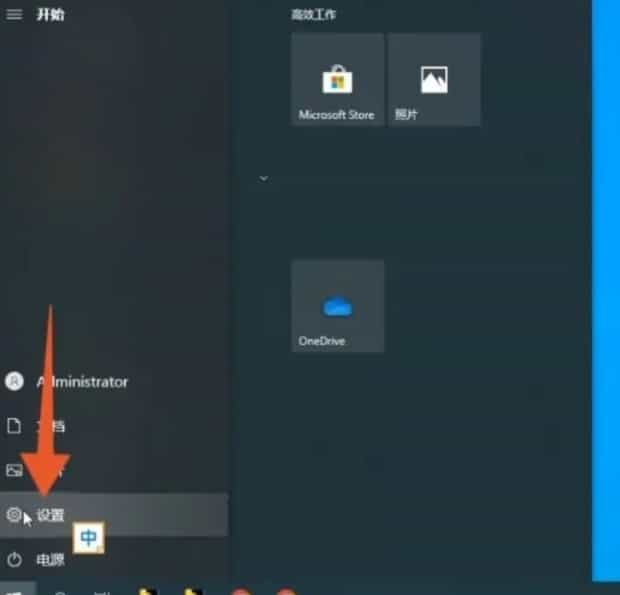
2。
点击时间和语言。
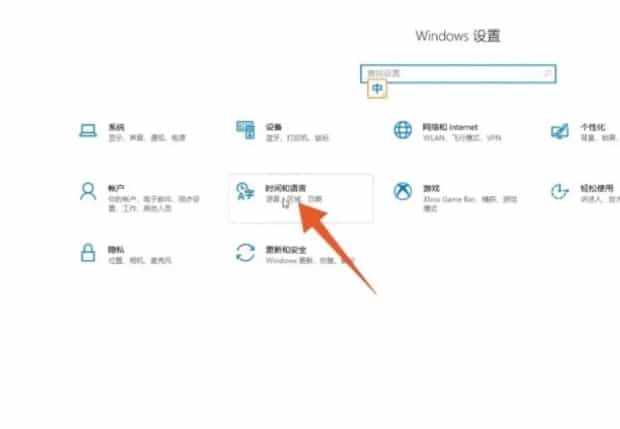
3。
在左侧点击语言,在右侧点击中文。
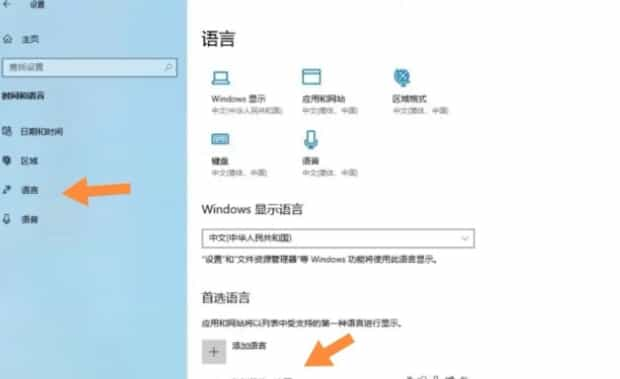
4。
展开以后,点击选项进入。
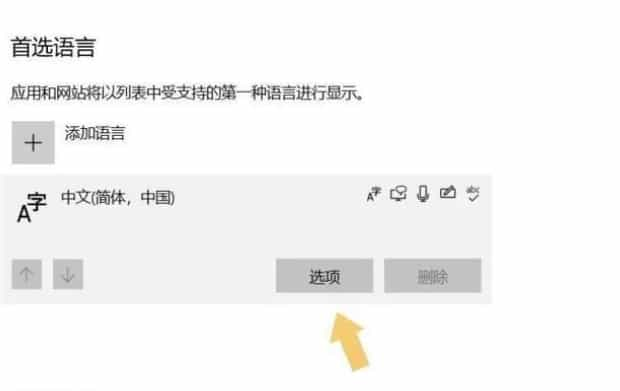
5。
点击一个输入法,点击删除。
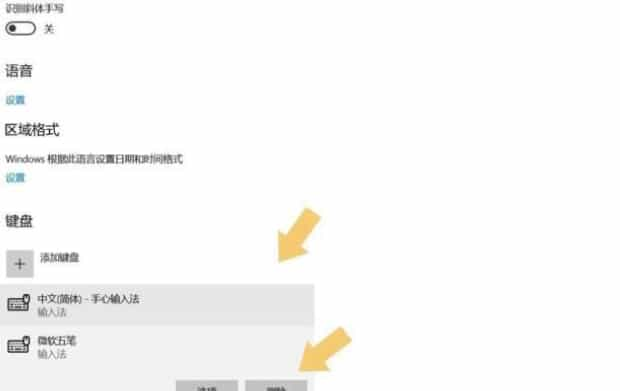
二、win10怎么删除输入法

第一:首先在win10系统中找到左下角的“开始”,红色箭头所示的“设置”,点击进入设置界面,右下角也可以进入。
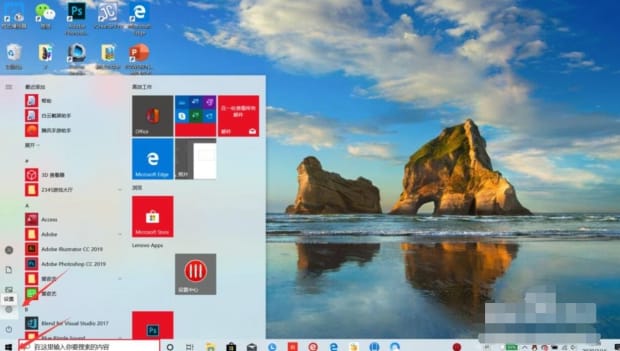

第二:在“Windows设置”中找到红色箭头所示的“时间和语言”,语言,区域,日期,点击进入菜单。
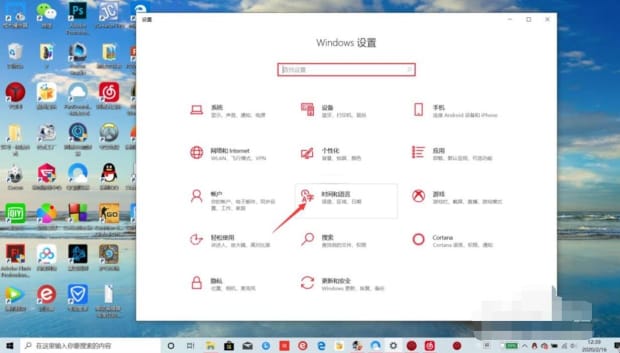
第三:在“时间和语言”菜单栏中找到如图红色箭头所示“语言”,在右方语言输入法菜单栏中选择想要删除的输入法。

第四:鼠标左键单击输入法,点击删除键,即可删除输入法,输入法删除之后需要重新下载,删除时仔细观察以免删错。
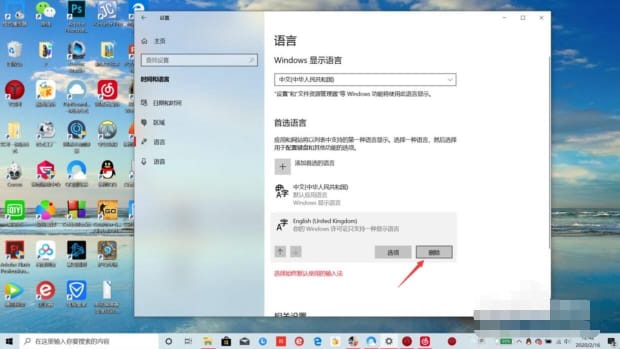
以上就是为你整理的win10怎么删除输入法全部内容,希望文章能够帮你解决电脑怎么删除输入法相关问题,更多请关注本站电脑栏目的其它相关文章!
